
گوگل دیسکاور چیست؟ آموزش رایگان برای سئو کاران – سایت بیلدر
اگر سئو کار حرفه ای هستید، قطعا نام گوگل دیسکاور به گوشتان خورده است. اگر کارهای لازم را انجام دهید قطعا محتوای شما در گوگل
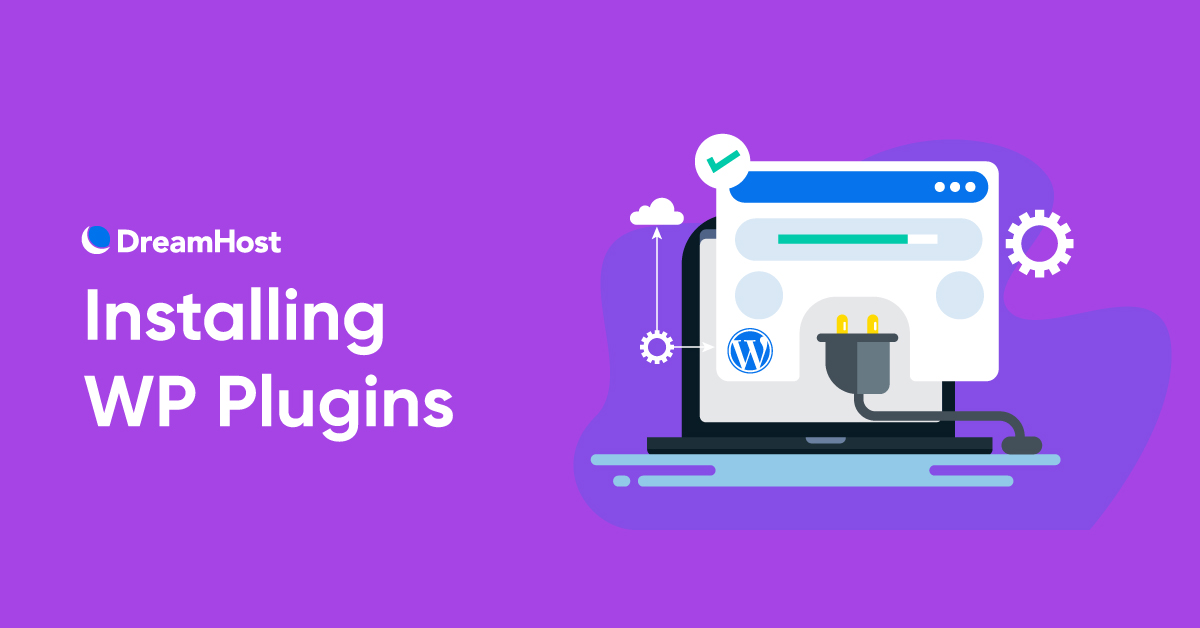
همه میتوانند به سادگی یک وب سایت موفق با استفاده از عملکرد پیش فرض وردپرس ایجاد کنند. با این حال، اگر ایده ای که برای سایت خود دارید فراتر از یک وبلاگ ساده یا یک نمونه کار کوچک باشد، چه؟ احتمالاً به چند ابزار برای افزودن ویژگیهای مورد نیاز و زنده کردن وبسایت رویایی خود نیاز خواهید داشت. سایت ساز شما را به خواندن ادامه این مقاله دعوت میکند.
اینجاست که افزونه های وردپرس می آیند به کمک شما این افزونه ها به شما این امکان را می دهند که عملکرد سایت خود را گسترش دهید و آن را تقریباً هر کاری را که می خواهید انجام دهید. میتوانید افزونههایی را بیابید که به شما کمک میکنند تا سایت خود را بسازید و بهینه کنید، آن را در طول زمان حفظ کنید، و ویژگیهای جدیدی مانند فرمهای تماس و ویترین فروشگاه را اضافه کنید.
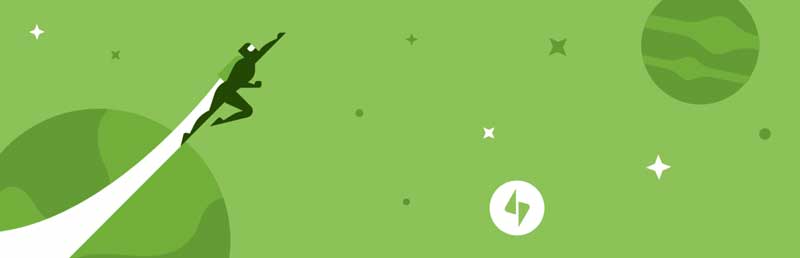
اگر قبلاً در مورد نحوه نصب افزونه در وردپرس چیزی نشنیده اید، نترسید! درک و مهمتر از همه استفاده از آنها معمولاً ساده است.
به طور خلاصه، یک افزونه برای سایت وردپرس شما است – نرم افزاری که می توانید نصب کنید و ویژگی ها و عملکردهای جدیدی را اضافه می کند.
مهم نیست که میخواهید وبسایتتان از چه قابلیتی برخوردار باشد، احتمالاً افزونهای وجود دارد که میتواند به شما کمک کند. میتوانید افزونههایی برای سرعت بخشیدن به سایت خود پیدا کنید. ، امنیت آن را بهینه کنید، و به کمک آن به رتبه های بالاتری در موتورهای جستجو کسب کنید. گزینه های دیگر به شما امکان می دهند ویژگی های خاصی مانند فرم تماس، ویترین فروشگاه یا انجمن را به سایت خود اضافه کنید. برخی حتی در وظایف تعمیر و نگهداری کمک می کنند، مانند پاک کردن پیوندهای خراب.
البته شایان ذکر است که یک طرح میزبانی با کیفیت، نیاز به پلاگین های خاصی را از بین می برد. برای مثال، سرویس پشتیبانی وردپرس ما را بررسی کنید — ما در سایت ساز مراقب بهینه سازی شما هستیم. افزایش سرعت سایت و عملکرد سایت برای شما، بنابراین نیازی به یافتن افزونه برای این نوع کارها نیست.
برای کسب اطلاعات بیشتر در مورد اینکه سایت ساز چگونه می تواند اجرای وب سایت شما را آسان تر کند، اسناد ما را بررسی کنید.
حتی با یک برنامه میزبانی، ممکن است بخواهید تعدادی افزونه به سایت خود اضافه کنید. بنابراین، چگونه می خواهید آنها را پیدا کنید؟ مکانهای مختلفی برای جستجو وجود دارد، و اینکه از کجا شروع میکنید بستگی به چیزی دارد که به دنبال آن هستید.
اگر میخواهید با چند افزونه رایگان شروع کنید، اولین ایستگاه شما باید WordPress رسمی باشد. فهرست پلاگین:
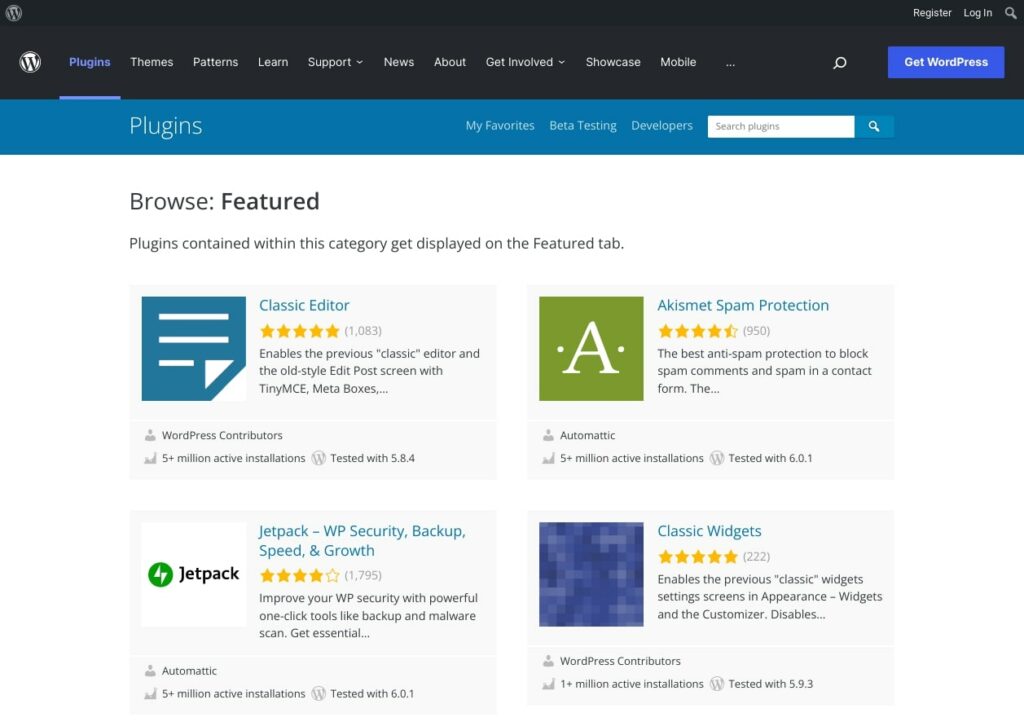
هر افزونه لیست شده در آنجا از طریق یک فرآیند بررسی شده است و حتی یک سنت برای شما هزینه ندارد. میتوانید ابزارهای باکیفیت زیادی پیدا کنید و ببینید که کاربران چگونه به آنها امتیاز دادهاند.
با این حال، گاهی اوقات گزینه ها یا ویژگی های بیشتری نسبت به یک افزونه رایگان می خواهید. در این صورت، میتوانید به دنبال افزونههای ممتاز باشید، که هزینهای (متفاوت) برای شما در بر دارند، اما اغلب جامعتر هستند.
هنگام انتخاب افزونهها، مهم است که مراقب باشید – یک افزونه با کدگذاری ضعیف میتواند به سایت شما آسیب برساند یا حتی آن را خراب کند. حتماً نظرات و رتبهبندیهای کاربران را بررسی کنید و نگاهی به اینکه هر گزینه چقدر اخیراً بهروزرسانی شده است را بررسی کنید. اگر هنوز مطمئن نیستید از کجا شروع کنید، با ما تماس بگیرید کارشناسان سایت ساز در اسرع وقت پاسخ شما را خواهند داد.
هنگامی که یک افزونه را انتخاب کردید، باید آن را در سایت خود نصب و فعال کنید. سه راه اصلی برای انجام این کار وجود دارد و ما به نوبه خود به هر یک می پردازیم. با این حال، قبل از اینکه هر یک از آنها را امتحان کنید، توصیه می کنیم ابتدا از سایت خود نسخه پشتیبان تهیه کنید. به این ترتیب، اگر مشکلی پیش آمد یا افزونه جدید مشکلی ایجاد کرد، میتوانید به سرعت آسیب را برگردانید.
اگر افزونه ای را از دایرکتوری رسمی وردپرس انتخاب کرده اید، خوش شانس هستید. نصب افزونههای رایگان از این منبع نمیتواند آسانتر باشد – و میتوانید بدون ترک داشبورد خود این کار را انجام دهید.
برای شروع، وارد وب سایت خود شوید و به برگه افزونه ها بروید:
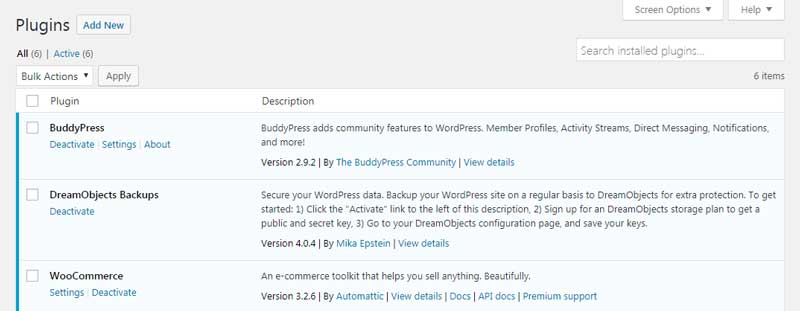
در اینجا، میتوانید تمام افزونههایی را که در حال حاضر نصب کردهاید (در صورت وجود) ببینید. روی افزودن جدید کلیک کنید و به نسخه قابل جستجو دایرکتوری هدایت خواهید شد. به سادگی نام افزونه مورد نظر خود را تایپ کنید. اگر هنوز یکی را انتخاب نکردهاید، میتوانید از گزینههای مختلف جستجو برای کاوش در همه موارد موجود استفاده کنید.
وقتی افزونه مناسب را پیدا کردید، دکمه اکنون نصب کنید را انتخاب کنید:
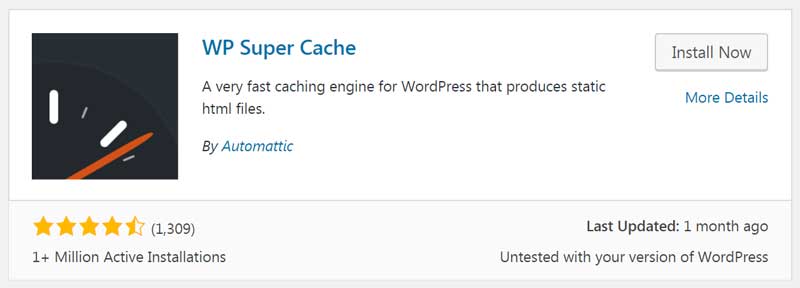
وردپرس چند لحظه ای را صرف نصب می کند و سپس دکمه آبی فعال کردن ظاهر می شود. روی آن کلیک کنید و افزونه آماده استفاده خواهد بود! بسته به افزونه ای که انتخاب کرده اید، ممکن است از شما خواسته شود چند تنظیمات را پیکربندی کنید یا از طریق یک برنامه نویس راه اندازی اجرا کنید.
اگر یک افزونه ممتاز خریداری کردهاید یا آن را از مکانی خارج از سایت دانلود کردهاید، باید از روشی کمی متفاوت از روش بالا استفاده کنید.
تنها چیزی که نیاز دارید پوشه فشرده حاوی فایلهای افزونه ذخیره شده در رایانه شما است. این باید هنگام خرید افزونه در اختیار شما قرار می گرفت. اگر مطمئن نیستید کجا آن را پیدا کنید، برای راهنمایی با توسعه دهنده افزونه تماس بگیرید.
هنگامی که افزونه را در دست دارید، وارد سایت خود شوید و به برگه افزونه ها بروید. مانند قبل، روی افزودن جدید کلیک کنید. با این حال، این بار، میخواهید افزونه آپلود را در صفحه بعدی انتخاب کنید:
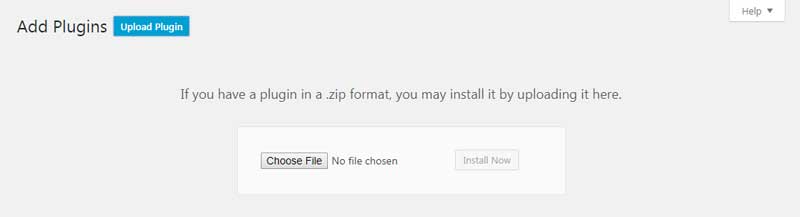
روی دکمه انتخاب فایل کلیک کنید، پوشه افزونه فشرده شده را در رایانه خود پیدا کنید و آن را انتخاب کنید (نیازی به استخراج فایل ها ندارید)، سپس بر روی Install Now کلیک کنید. من>. چند لحظه به وردپرس فرصت دهید تا جادوی خود را انجام دهد، و باید یک پیام موفقیت آمیز ببینید:
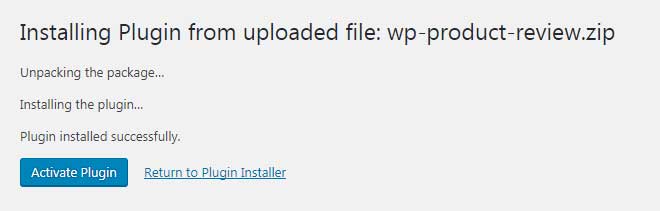
دکمه فعال کردن افزونه را بزنید، و همه چیز آماده است! اکنون افزونه باید در لیست شما در برگه افزونه ها ظاهر شود.
اگر پوشه فشرده افزونهای را در رایانه خود ذخیره کردهاید، میتوانید آن را نیز نصب کنید با استفاده از پروتکل انتقال فایل (FTP). FTP به شما امکان میدهد مستقیماً به فایلها و پایگاههای داده سایت خود دسترسی داشته باشید تا بتوانید دستی در آنها تغییرات ایجاد کنید.
برای کسانی که راحت با FTP کار می کنند، این می تواند راه سریع تری برای نحوه نصب افزونه در وردپرس باشد. با این حال، حتی اگر قبلاً هرگز از FTP استفاده نکرده اید، ممکن است بخواهید این روش را در نظر بگیرید. این یک راه عالی برای شروع یادگیری نحوه کار با فایل های وب سایت شما است. همچنین اگر هنگام تلاش برای نصب افزونه از طریق داشبورد با خطا مواجه شدید، جایگزین مفیدی است.
اولین کاری که میخواهید انجام دهید این است که یک ابزار FTP را دانلود کنید. ما FileZilla را توصیه می کنیم که رایگان و استفاده از آن آسان است. سپس باید آن را تنظیم کنید و به میزبان وب خود متصل شوید. اگر قبلاً این کار را نکرده اید، این زمان خوبی برای تهیه نسخه پشتیبان از سایت است. FTP شما را قادر میسازد تا تغییرات دائمی در وبسایت خود ایجاد کنید، بنابراین مهم است که مراقب باشید و یک راه آسان در دسترس برای جبران هر گونه اشتباه داشته باشید.
وقتی FileZilla را باز و متصل کردید، باید چیزی شبیه به این باشد:
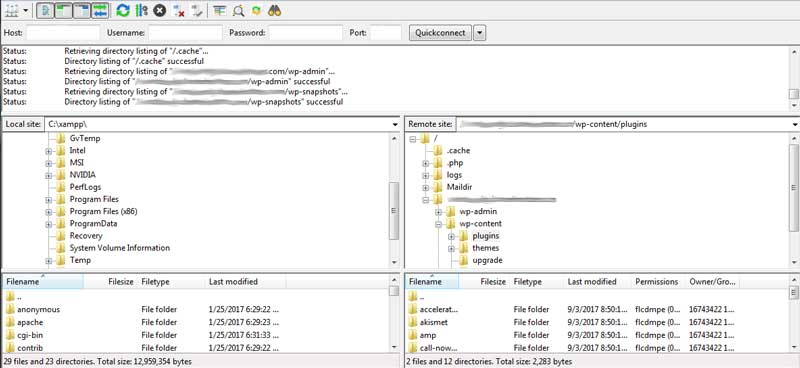
در ربع بالا سمت راست، دایرکتوری اصلی وب سایت خود را خواهید دید (معمولاً به نام دامنه سایت نامگذاری می شود). در این پوشه، به wp-content > افزونهها بروید:
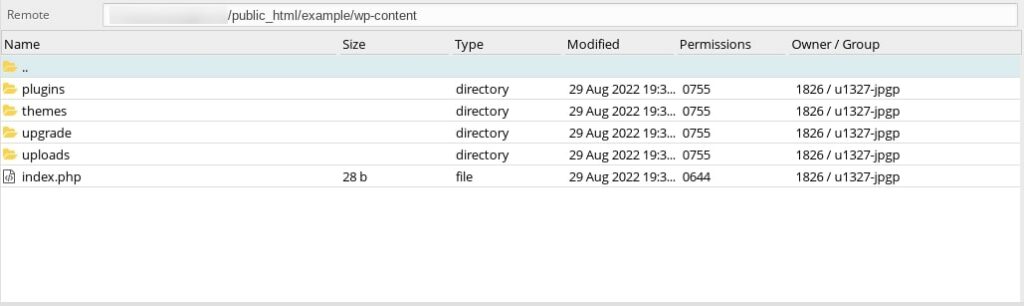
این جایی است که باید فایلها را برای افزونه جدید خود قرار دهید. ابتدا آنها را از حالت فشرده خارج کنید، سپس آنها را در پوشه plugins کپی و جایگذاری کنید. همچنین، میتوانید فایلها را در رایانه خود با استفاده از دو ربع سمت چپ FileZilla پیدا کنید و آنها را روی آن بکشید (دوباره، پس از اینکه از حالت فشرده خارج شدند).
این تنها کاری است که برای نصب افزونه جدید خود باید انجام دهید. با این حال، برای فعال کردن آن، همچنان باید از سایت خود بازدید کنید. از داشبورد خود به برگه افزونه ها بروید و افزونه ای را که به تازگی نصب کرده اید در لیست پیدا کنید. پس از کلیک بر روی فعال کردن، همه چیز تمام است!
افزونه ها منابع فوق العاده ای هستند که به شما امکان می دهند سایت خود را به هر چیزی که می خواهید بسازید. مهم نیست که به دنبال چه ویژگی یا عملکردی هستید، به احتمال زیاد افزونه ای وجود دارد که بتواند آن را محقق کند. حتی بهتر از آن، نحوه نصب افزونه در وردپرس شما نمی تواند از یان ساده تر باشد.

اگر سئو کار حرفه ای هستید، قطعا نام گوگل دیسکاور به گوشتان خورده است. اگر کارهای لازم را انجام دهید قطعا محتوای شما در گوگل
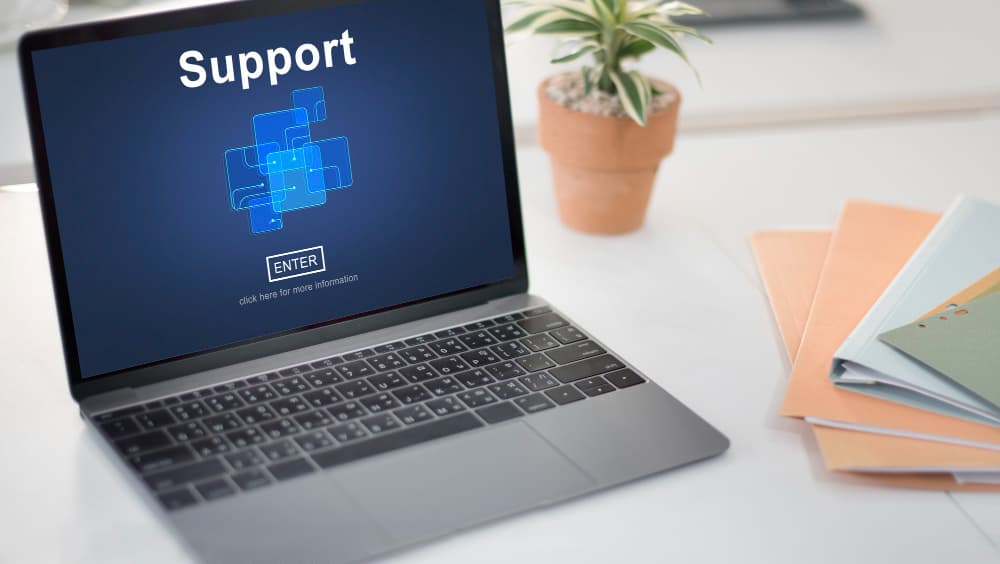
برای ثبت سفارش طراحی سایت با وردپرس ابتدا تمام مقاله را مطالعه کنید تا با شرایط و هزینه های طراحی سایت وردپرسی آشنا شوید و
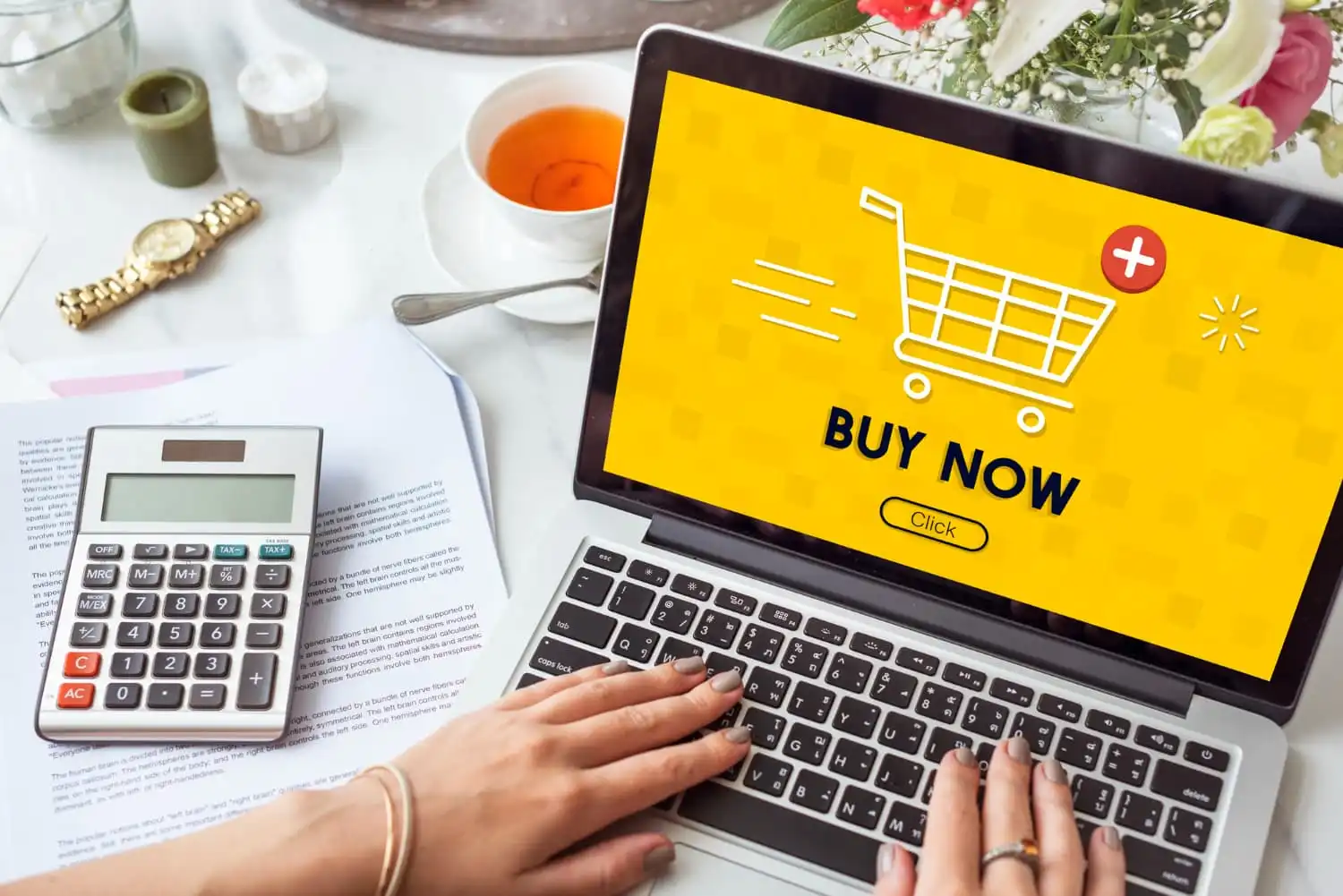
ممکن است تصمیم گرفته باشید تا اقدام به سفارش طراحی سایت کنید اما ندانید که نحوه خرید سایت چگونه است و چگونه باید سایت مورد
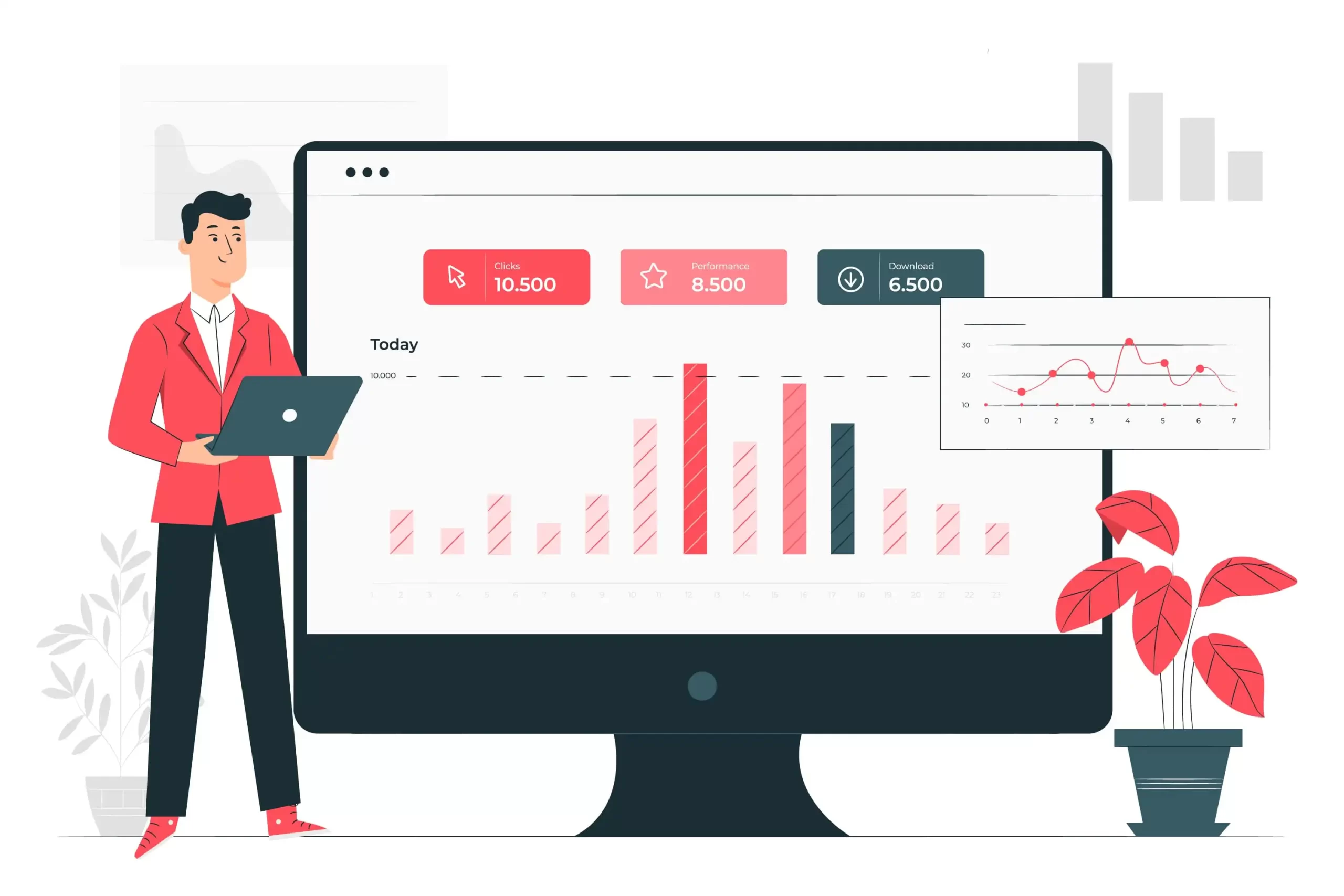
افزایش بازدید سایت یکی از نیاز های هر کسب و کار انلاین است زیرا بدون داشتن بازدید کننده هیچ فروشی رخ نخواهد داد. در سال